یکی از راههای تعمیر ویندوز ۱۰ و حل مشکلات مربوط به فایلهای حذفشده یا معیوب، نصب کردن مجدد آن است، اما نه به صورت معمولی که اپها و فایلهای شخصی حذف شود! میتوان ویندوز را مجدداً نصب کرد ولیکن اپها و فایلهای شخصی از بین نرود و به عبارت دیگر تعمیری بدون از دست رفتن فایلهای شخصی انجام داد.
ویندوز ۱۰ قابلیتی به اسم Reset نیز دارد که با حذف کردن نرمافزارها، ویندوز را ریست میکند ولیکن نصب کردن نرمافزارها ممکن است بسیار وقتگیر باشد و در نتیجه این راه حل را نمیتوان به همهی کاربران توصیه کرد، به خصوص اگر تعمیر کردن سریع ویندوز ۱۰، در دستور کار باشد.
در این مقاله با روش نصب کردن ویندوز ۱۰ بدون حذف کردن فایلهای شخصی و به اصطلاح داکیومنتها و همینطور نرمافزارهای دستاپی، آشنا میشویم که تعمیر کردن سیستم ویندوزی را سادهتر میکند.
راههای تعمیر ویندوز ۱۰ و بازگردانی فایلهای سیستمی
همانطور که اشاره کردیم، با نوسازی ویندوز ۱۰ یا در واقع استفاده از گزینهی Reset در اپلیکیشن Settings، میتوان بسیاری از مشکلات را حل کرد ولیکن با این روش، نرمافزارهای نصبشده هم حذف میشود. اگر با حذف نرمافزارها مشکلی به وجود نمیآید و میتوانید به سرعت، موارد اساسی را نصب کنید، به منوی استارت مراجعه کرده و روی آیکون چرخدندهایشکل اپلیکیشن Settings کلیک کنید و سپس روی گزینهی Update & security کلیک کنید. در صفحهی بعدی، در ستون چپ، روی Recovery کلیک کنید و سپس در سمت راست Reset this PC را خواهید دید. برای شروع روی Get Started کلیک کنید و مراحل را دنبال کنید.
برای تعمیر کردن فایلهای سیستمی ویندوز ۱۰ میتوان از دو ابزار SFC و DISM استفاده کرد که روش سریعتری است:
چگونه ویندوز ۱۰ را بدون حذف نرمافزارها و اپها و فایلهای شخصی، از نو نصب کنیم؟
شاید مطمئنترین راه برای حل مشکلات فایلهای اساسی ویندوز، نصب کردن مجدد آن باشد و خوشبختانه میتوان این کار را بدون حذف شدن دهها نرمافزار کاربردی که پس از نصب ویندوز، نصب کردهایم، انجام داد و در زمان صرفهجویی کرد. برای نصب مجدد ویندوز، طبعاً به DVD نصب آن نیاز داریم. میتوان از ایمیج DVD که معمولاً با پسوند iso برای دانلود در وبسایتهای مختلف، قرار داده شده نیز استفاده کرد. حتی اگر فلش درایو USB خود را برای نصب کردن ویندوز، بوتابل کردهاید و فایلهای نصب ویندوز روی آن موجود است هم میتوانید از آن استفاده کنید.
نکتهی مهم و اساسی این است که نسخهی ویندوز نصب شده با نسخهی ویندوز ۱۰ موجود روی DVD یا فلشدرایو، یکسان باشد!
اگر فایل iso ویندوز ۱۰ را در اختیار دارید، روی آن راستکلیک کنید و گزینهی Mount را انتخاب کنید تا ویندوز آن را به صورت یک درایو مجازی، نمایش دهد.
منظور از ماونت کردن ایمیج یک DVD، این است که ویندوز یک درایو دیویدی مجازی ایجاد کند و فایل موردبحث را در آن قرار دهد. به این ترتیب به نظر میرسد که یک DVD نصب ویندوز در درایو DVD قرار داده شده ولیکن نه DVD واقعی وجود دارد و نه درایو واقعی در کار است! فایل iso نقش دیویدی را بازی میکند و درایو مجازی نیز به جای درایو نوری واقعی به کار میرود.
اگر DVD واقعی نصب ویندوز و یا فلشدرایو نصب ویندوز را در اختیار دارید و فایل iso را قبلاً حذف کردهاید، نیازی به دانلود کردن isoی چند گیگابایتی ویندوز ۱۰ نیست! میتوانید فلشدرایو یا DVD را استفاده کنید. کافی است روی درایو مربوطه، راستکلیک کرده و گزینهی Open in a new window را انتخاب کنید تا محتویات آن در پنجرهی جدید، نمایش داده شود.
در نهایت با استفاده از فلشدرایو، فایل iso یا DVD نصب ویندوز، به صفحهای مثل تصویر زیر میرسید و فایلی به اسم setup را خواهید دید:
اگر نمایش پسوند فایلها را فعال کرده باشید، با setup.exe مواجه میشوید که فایلی اجرایی است. روی این فایل دبلکلیک کنید و توجه داشته باشید که به دسترسی ادمین نیاز است. بسته به تنظیمات حساب کاربری، ممکن است پیامی در مورد تنظیمات User Account Control نمایش داده شود، روی Yes کلیک کنید و ادامه دهید.
نصب ویندوز آغاز میشود و با صفحهای مثل تصویر زیر روبرو خواهید شد. صبر کنید تا آمادهسازی نصب به پایان برسد.
قدم بعدی این است که دانلود کردن آپدیتها را متوقف کنید تا فایلی دانلود نشود و سریعتر ویندوز نصب شود. بنابراین در صفحهی Get important updates، روی Not right now کلیک کنید و سپس روی Next کلیک کنید.
صفحهی بعدی We are getting a few things ready است و میبایست کمی صبر کنید تا آمادهسازیها انجام شود و در نهایت روی Next کلیک کنید.
در صفحهی بعدی، توافقنامهی استفاده از ویندوز ۱۰ را خواهید دید. تیک چکباکس I accept the license terms را اضافه کرده و روی Next کلیک کنید. در برخی نسخهها کافی است روی دکمهی Accept کلیک کنید و ادامه دهید.
به صفحهی مهم و اصلی نصب ویندوز بدون حذف نرمافزارها و فایلهای شخصی میرسیم! در این صفحه که تیتری شبیه به Ready to install دارد، میبایست گزینهی Keep personal files and apps فعال باشد چرا که در غیر این صورت فایلها حذف خواهند شد! بنابراین اگر این گزینه فعال نیست، تیک چکباکس آن را اضافه کنید و یا اگر چکباکسی در کار نیست، روی لینک Change what to keep کلیک کنید.
در صفحهی تغییر تنظیمات یا Change what to keep، گزینهی Keep personal files and apps را انتخاب کنید که به معنی نگهداشتن فایلها و نرمافزارهاست.
در نهایت روی Next کلیک کنید تا به صفحهی قبلی برگشته و با کلیک کردن روی دکمهی Install، نصب ویندوز را آغاز کنید.
در مراحل نصب ویندوز، طبق معمول ممکن است سیستم چند بار ریاستارت شود و مراحلی مختلف با نمایش پیشرفت کار به صورت درصد، وجود داشته باشد. صبور باشید تا همه چیز به صورت کامل انجام شود.
پس از تکمیل شدن تمام مراحل نصب مجدد ویندوز، به صفحهی قفل میرسید و میتوانید با فشار دادن کلید Enter و سپس وارد کردن رمز عبور حساب کاربری خود، وارد حساب کاربری شوید. ویندوز حین نمایش انیمیشن ورود به حساب کاربری، کمی تعلل میکند، صبور باشید. در نهایت سیستم شما بدون حذف شده نرمافزارها و دیتای شخصی، نوسازی شده است.
intowindowsسیارهی آیتی


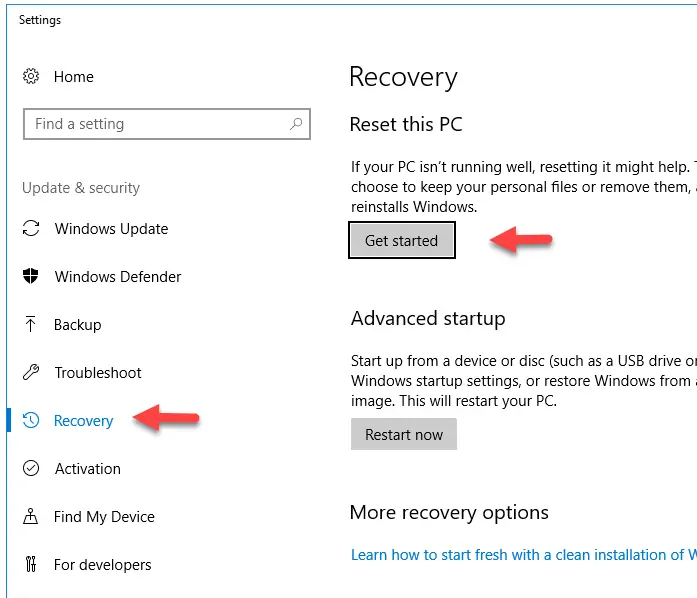
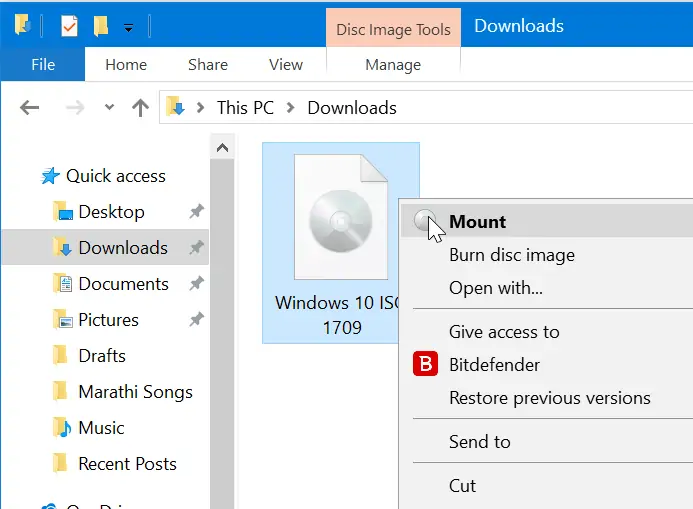
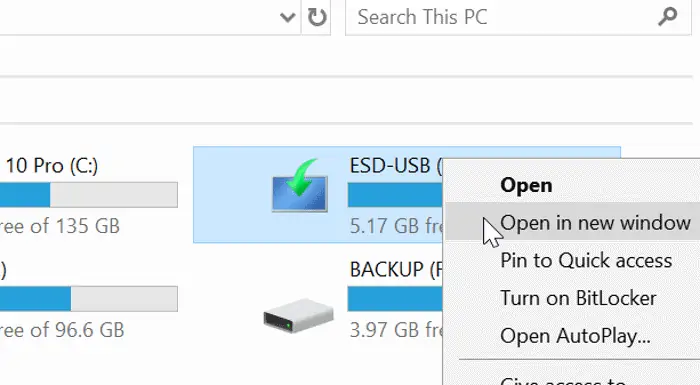
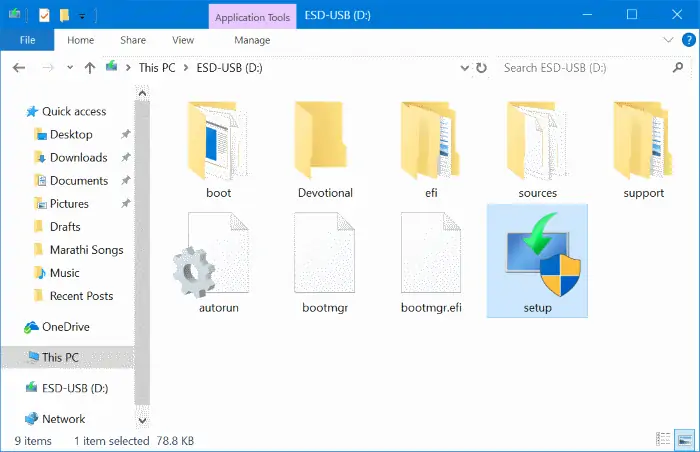
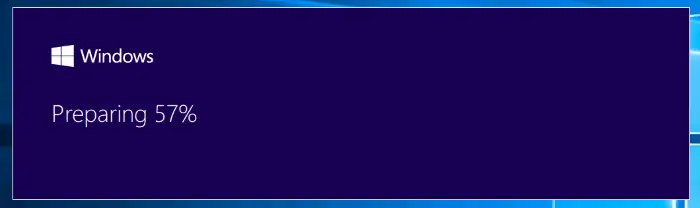
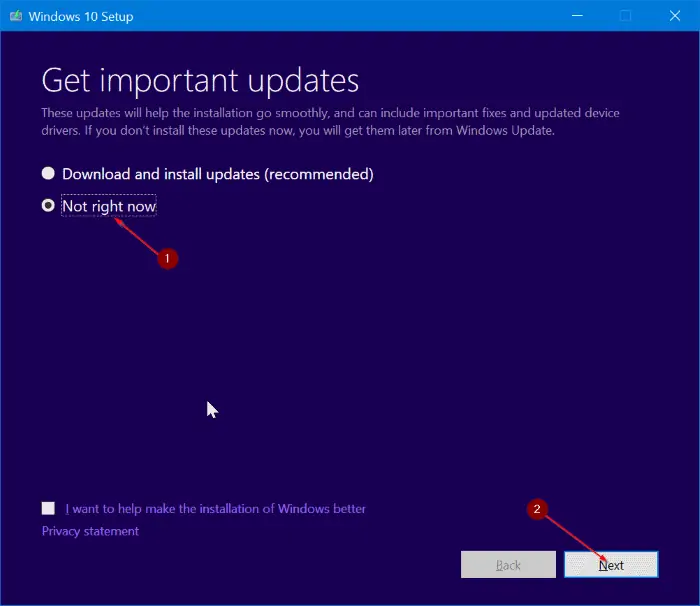
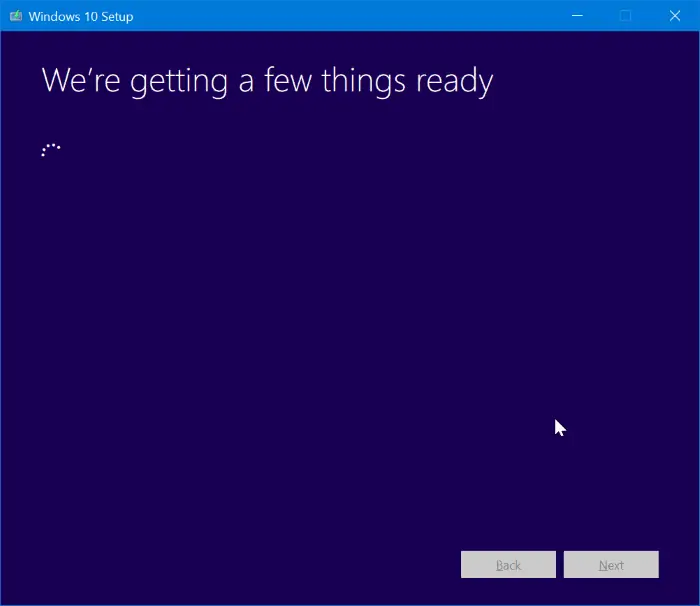
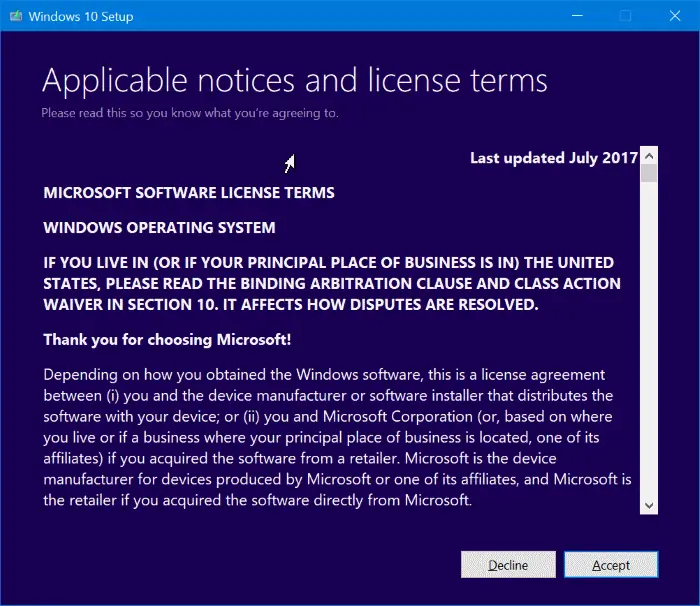
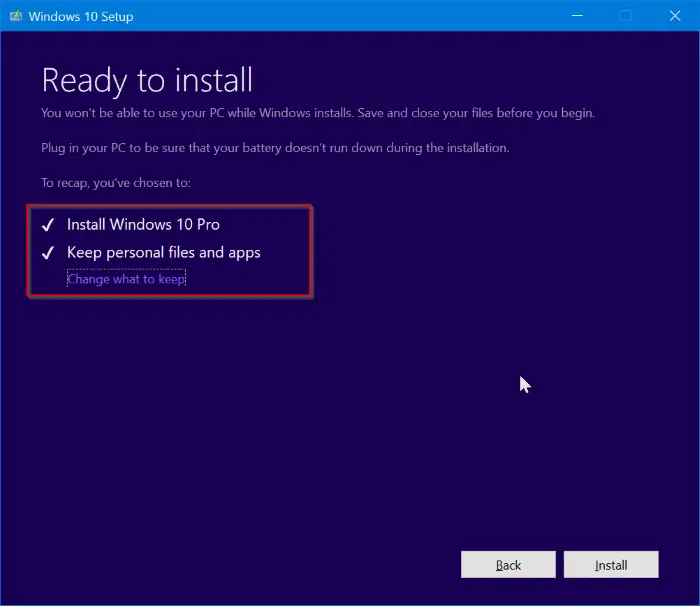
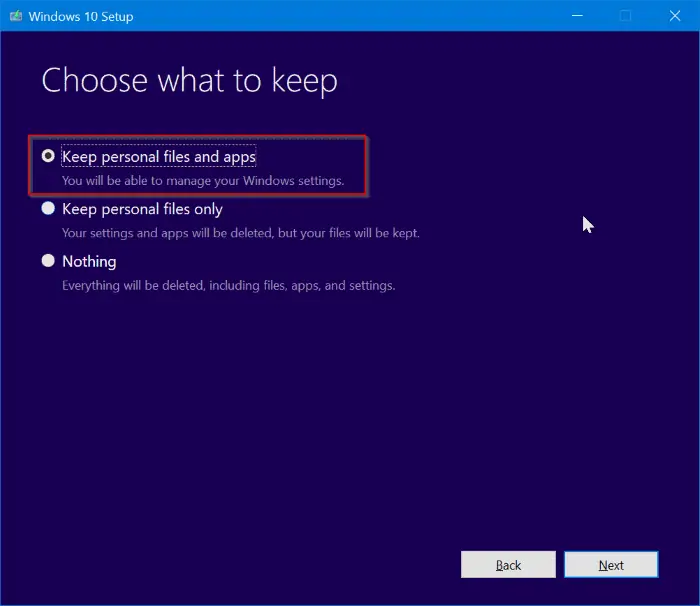
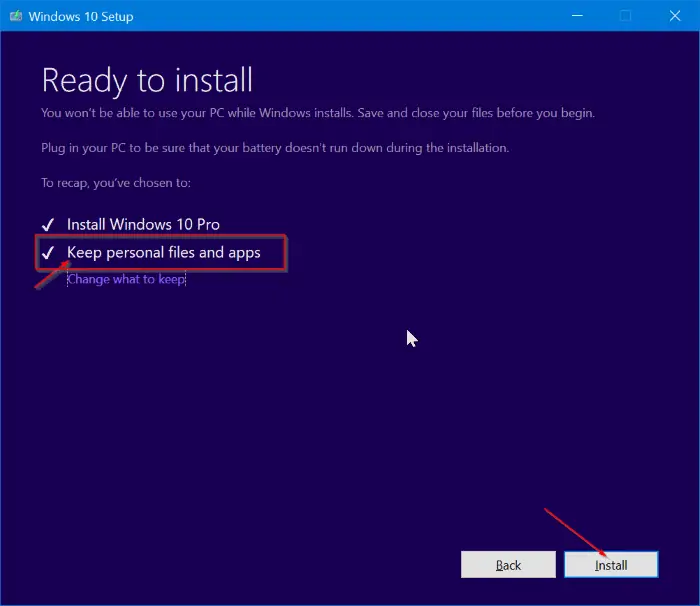
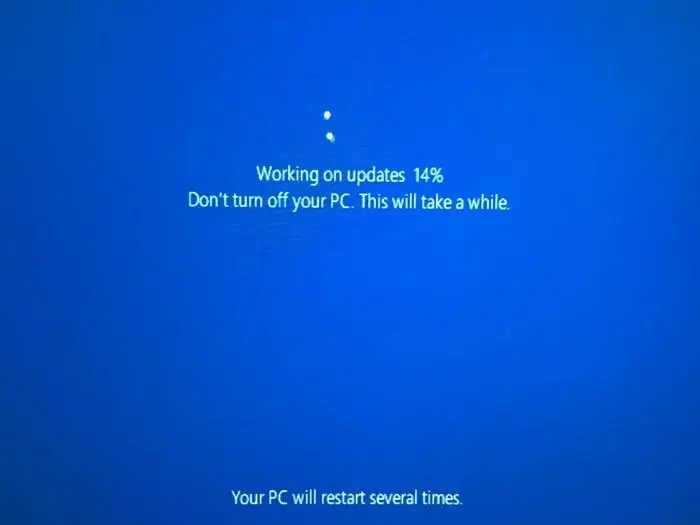
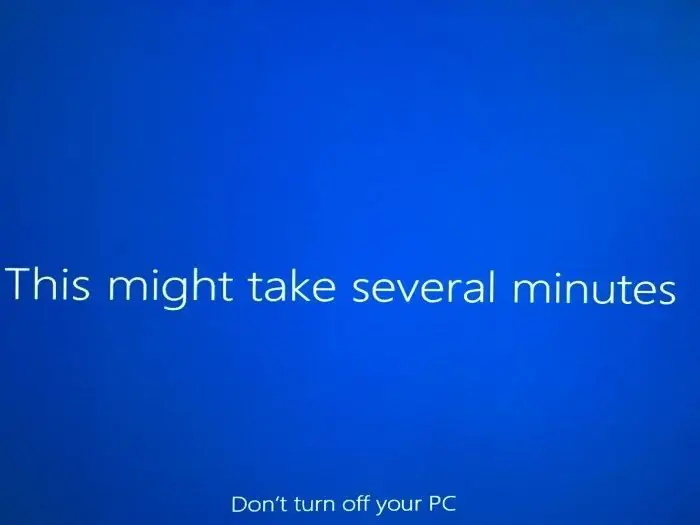
خیلی عالی بود ممنونم
بسیار کامل و جامع
سلام میشه ویندوز xp را بدون پاک کردن اطلاعات نصب کنیم؟
سلام
ویندوز XP سیستم داکیومنتهاش متفاوته. باید به نظرم به صورت دستی همهی فایلها رو به درایو دیگری منتقل کنید و بعد پارتیشن C رو فرمت کنید برای نصب ویندوز.
سلام ممنونم از راهنماییتون یک اتفاقی برای ویندوزم افتاده بود که برنامه های (ویندوز) نمی آمدند دسترسی من به فایل WindowsApps قطع شده بود به خاطر همین حالا با این راهکار میتونم بدون حذف اطلاعات ویندوز را نو سازی کنم
سلام
خواهش میکنم. قبل از پیادهسازی مراحل، حتماً به نظرم بکاپ بگیرید.
ممنونم از مطلب خوبتون امیدوارم جواب بده
سلام
من لپ تاپ ویندوز 10 دارم و چند وقت پیش ویندوز رو اپدیت کردم بدون اینکه متوجه بشم چه اتفاقاتی میوفته برای ویندوز بعد از چندتا مشکل که حل شد فکر میکنم این هم یکی از همون مشکلاتِ، مشکلشم اینجاست که یهو وسط کار هنگ میکنه، وقتی می خوام چیزی رو باز کنم یهو صفحه سیاه میشه، ویندوز موقع بالا اومدن خیلی دیر بالا میاد، وقتیم که مثلا می خوام مای کامپیوتر رو باز کنم خیلی طول میکشه که باز بشه، یهو موقع کار کردن باهاش هنگ میکنه و کاری نمیکنه
می خوام بدونم اگه ویندوز رو پاک کنم و دوباره نصب کنم مشکلم برطرف میشه یا نه؟؟
سلام
ممکنه ویروسی باشه سیستم شما یا هارددیسک یا رم مشکلی داشته باشه. در مورد اول، نصب کردن مجدد مشکل رو حل میکنه اما باید دقت کنید که فلش متصل نکنید سریعاً و دوباره ویروسی بشه. همینطور پارتیشنهایی که فرمت نشدن رو هم باز نکنید سریعاً. اسکن کنید و بعد باز کنید.
سلام هنگاخ نصب ویندوز 10 گزینه Keep personal files, apps, and Windows settings غیر فعال است ویندوز کنونی من 8.1 و لپ تاپم ایسوس n56jr می باشد چه باید انجام دهم با تشکر.
سلام ، ببخشید ،اگه گزینه کیپ مای فایلز رو نزنیم ، کل هارد رو فرمت میکنه یا فقط پارتیشنی که توش ویندوز نصبه فرمت میکنه؟
سلام. فقط پارتیشن ویندوز پاکسازی میشه.
سلام من ویندوز ۱۱ رو دارم و میخوام که ویندوز ۱۰ رو نصب کنم اما وقتی میخوام ویندوز ۱۰ رو نصب کنم توی قسمت choose what to keep گزینه های keep everything و keep personal files غیر فعاله چیکارش کنم؟